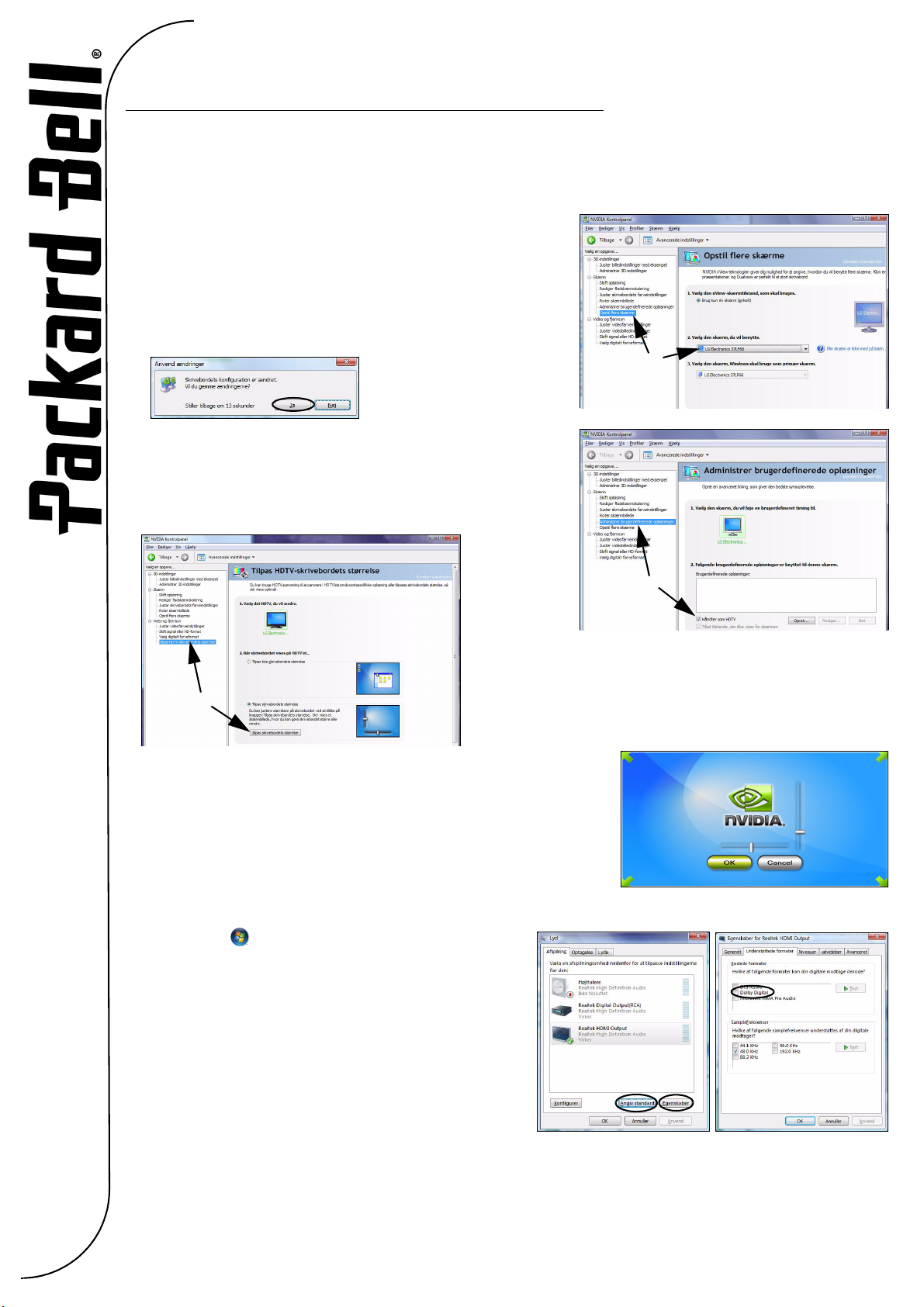
KONFIGURERING AF COMPUTERENS HDMI-OUTPUT
Når du til en start tilslutter et kabel mellem din computers HDMI-port og tv'ets HDMI-indgangsstik, skal du justere bestemte
indstillinger for at få det bedst mulige billede på tv'et.
Følg fremgangsmåden nedenfor:
Sådan konfigureres skærmindstillinger:
1. Højreklik et tomt sted på skrivebordet, og klik derefter på NVIDIA
Kontrolpanel. Vinduet “Visningsindstillinger for NVIDIA-kontrolpanel”
åbnes. Vælg Avancerede indstillinger, og klik på OK.
2. Vinduet “NVIDIA Kontrolpanel” åbnes. Klik på Opstil flere skærme i
venstre side af vinduet. Klik på Brug kun én skærm (enkelt) til højre
under “Vælg den nView-skærmtilstand, som skal bruges”, og klik
derefter på Anvend.
3. Vent nogle sekunder. Klik på Ja for at gemme ændringerne.
➋
➌
4. Skærmbilledet “NVIDIA Kontrolpanel” vises igen. Klik på Administrer
brugerdefinerede opløsninger i venstre side af vinduet. Marker
afkrydsningsfeltet Håndter som HDTV.
5. Klik på Tilpas HDTV-skrivebordets størrelse i venstre side af vinduet.
Klik på Tilpas skrivebordets størrelse til højre under “Når skrivebordet
vises på HDTV et”.
➎
6. Skærmbilledet “NVIDIA” vises. Brug det vandrette og lodrette kontrolpanel til
at justere skærmbilledet. De grønne pile i hjørnerne angiver helhedsbilledet som
vist nedenfor. Klik på OK.
Skærmindstillingerne er nu konfigureret, og du kan lukke vinduet “NVIDIA
Kontrolpanel”.
Sådan konfigureres lydindstillinger:
1. Klik på Start > Kontrolpanel > Hardware og lyd. Klik på
Administrer lydenheder under “Lyd”.
2. Vælg indstillingen “Realtek HDMI Output” under fanen
“Afspilning” i det vindue, der åbnes. Klik på Benyt som standard.
Hvis indstillingen “Realtek HDMI Output” ikke er tilgængelig,
skal du klikke på “Realtek Digital Output” og derefter på Benyt
som standard. Det grønne afkrydsningsmærke på ikonet angiver,
at indstillingen aktiveret som standard.
3. Klik på Egenskaber. Vælg fanen “Understøttede formater” i det
vindue, der åbnes. Hvis boksen ud for Dolby Digital er markeret,
skal du fjerne afkrydsningsmærket og klikke på OK.
4. Klik på OK i vinduet “Lyd”. Lydindstillingerne er nu konfigureret.
➍
➏
Du kan nu nyde den digitale underholdning, du holder mest af, på dit tv!
